このページでは、Go Directデバイスのファームウェアを最新の状態に保つための専用アプリケーション「Go Direct Firmware Updater」について説明します。
このアプリケーションは、Graphical Analysisアプリとは別に、Go Directデバイス本体のファームウェアの更新を管理するために使用されます。
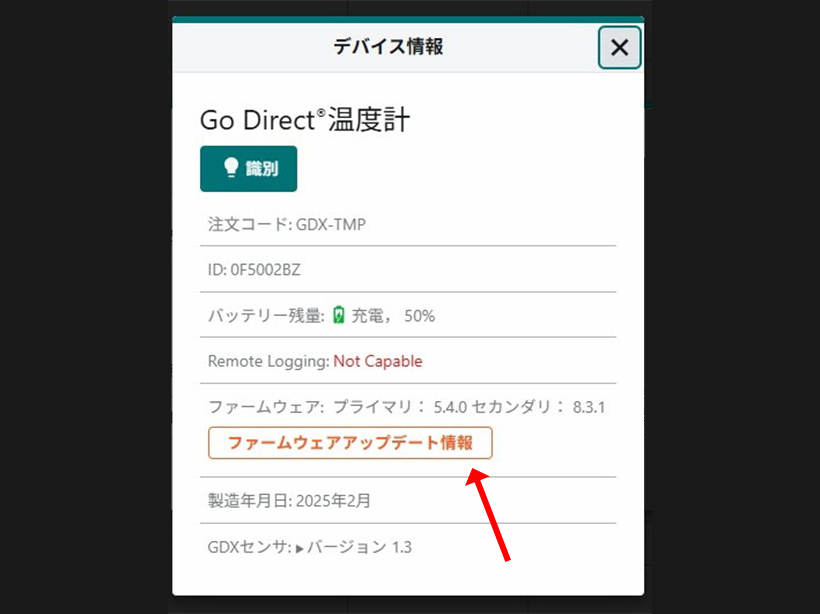
ファームウェア更新が必要な場合、センサを接続した際に、ファームウェア更新を促すメッセージが表示されます。
※不適切な手順でファームウェアを更新すると、デバイスが故障する可能性があります。必ずこのページの手順に沿って慎重に作業を行い、更新が始まったら中断しないでください。
更新に必要なもの
- 更新用のPC (WindowsもしくはMac)
- GoDirect用USBケーブル
- Go Direct Firmware Updaterアプリのダウンロード
ファームウェアの更新手順
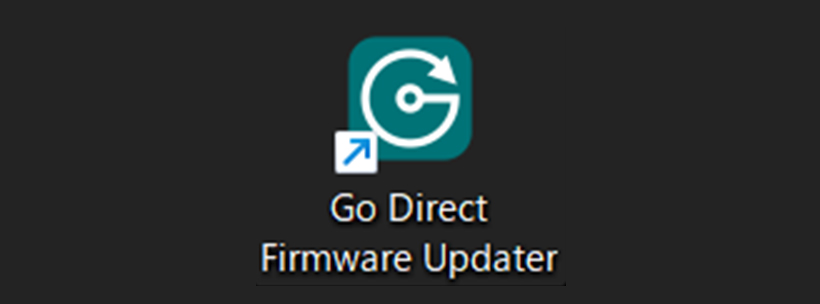
①Go Direct Firmware Updaterアプリをインストールします。
②コンピューターで動作しているGoDirectのアプリをすべて終了します。
③「GoDirect Firmware Updater」を起動します。
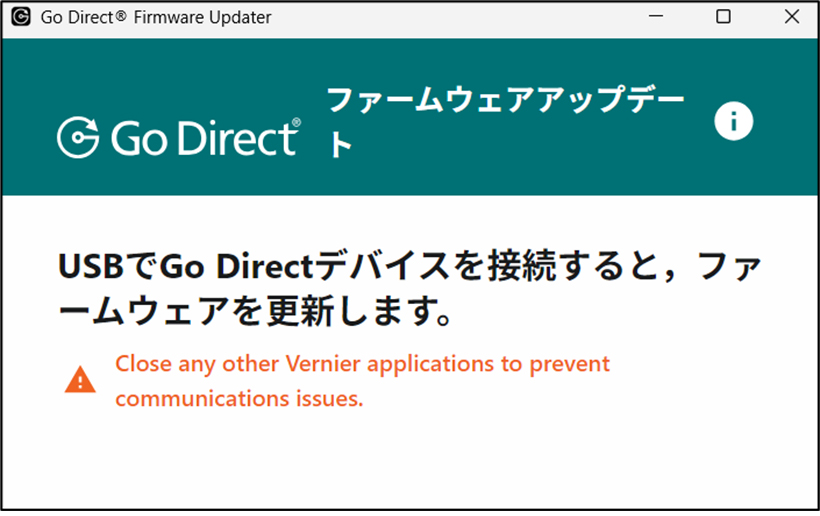
④左の画面が出てきたら、USBケーブルでセンサをコンピューターに接続します(Bluetooth接続では更新できません)。
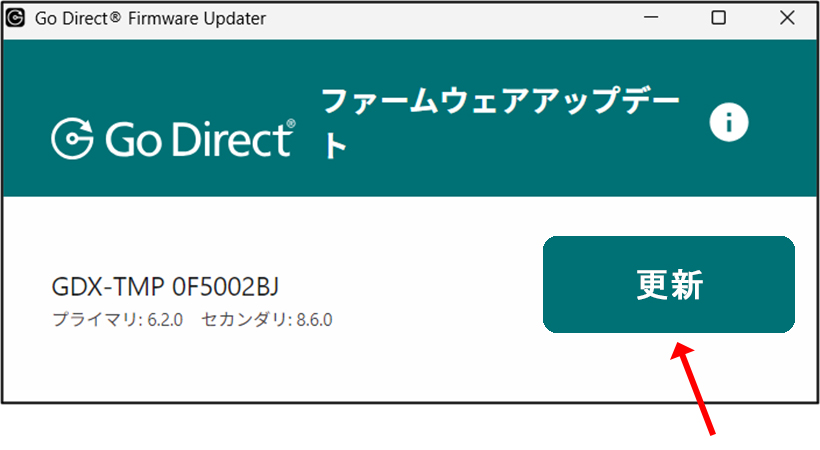
⑤更新が利用可能な場合は、「ファームウェアを更新」を選択します。センサがすでに最新の場合は、最新のバージョンが表示されます。
⑥更新には30〜120秒かかります。完了するまで、USBケーブルを抜いたり、アプリを閉じたりしないでください。
⑦更新が終わったら、センサを取り外します。
よくある質問(FAQ)
- Bluetooth経由でファームウェアを更新できますか?
できません。ファームウェアの更新には、USBケーブルで接続されたmacOSまたはWindowsコンピューターが必要です。 - 「ファームウェアアップデート更新」の表示されるたびに更新すべきですか?
センサを最新の状態に保つため、表示されたら更新を完了することをお勧めします。ただし、メッセージで特別な指示がない限り、都合の良い時に更新して授業や実験を中断する必要はありません。 - ファームウェアの更新に失敗したらどうすればいいですか?
アプリを再起動し、USBケーブルでセンサを再接続して、もう一度試してください。それでも失敗する場合は、お問い合わせください。 - iPadやAndroid端末でファームウェアを更新できますか?
できません。macOSまたはWindowsコンピューターが必要です。

